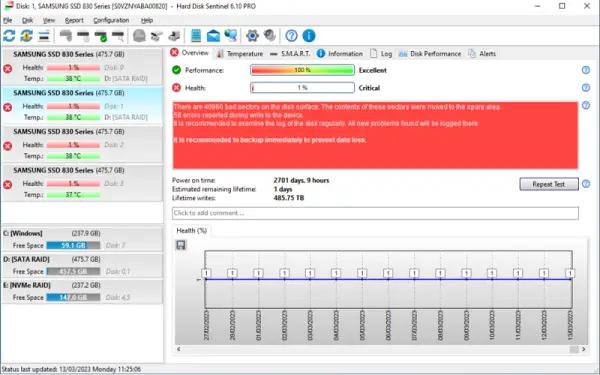Indogamers.com - Kesehatan laptop mungkin menjadi salah satu hal yang sering diabaikan para pemiliknya. Sehingga pemeriksaan kesehatan laptop juga jarang dilakukan.
Umumnya, pemeriksaan kesehatan laptop ini dilakukan saat laptop mengalami masalah, itu pun tidak dilakukan oleh pemilik laptop. Karena, laptop yang bermasalah langsung dibawa ke tempat service laptop.
Padahal, pemeriksaan kesehatan laptop ini penting dilakukan. Seperti halnya merawat tubuh manusia, laptop perlu mendapatkan perawatan agar tetap sehat, performa laptop tetap stabil.
Untuk melakukan pemeriksaan kesehatan laptop ini sebenarnya bisa dilakukan sendiri dirumah, hanya saja membutuhkan beberapa alat sederhana untuk pengerjaannya.
Baca Juga: Begini 3 Cara Mudah Menghilangkan Jamur di HP yang Berdampak Buruk ke Kesehatan Penggunanya
Penasaran bagaimana cara untuk pemeriksaan laptop sendiri? Langsung saja simak selengkapnya di bawah ini.
1. Pemeriksaan kesehatan laptop menggunakan aplikasi PC Health
Cara pertama yang bisa dilakukan untuk memeriksa kesehatan laptop adalah menggunakan aplikasi PC Health Check.
Aplikasi ini hanya bisa digunakan pada laptop-laptop yang menggunakan sistem operasi Windows.
Aplikasi PC Health Check ini umumnya akan terinstal secara otomatis melalui pembaruan ke Windows 11. Jika belum ada, kamu bisa mengunduh dan menginstalnya sendiri.
Aplikasi PC Health Check ini sebenarnya memiliki tujuan untuk melihat sistem operasi Windows 10 memenuhi syarat atau tidak untuk di perbaharui menjadi Windows 11.
Tapi, aplikasi PC Health Check ini juga bisa digunakan untuk melihat gambaran sekilas status perangkat yang kamu gunakan.
PC Health Check nantinya akan mendorong penggunanya untuk mencadangkan data ke OneDrive, kemudian memeriksa apakah perangkat dalam kondisi mutakhir, dan menunjukkan berapa banyak ruang penyimpanan yang tersisa, serta menawarkan tip tentang masa pakai baterai dan waktu mulai.
2. Menggunakan Windows Security
Bagi para pengguna laptop yang ingin melihat atau memeriksa kesehatan laptopnya dengan cepat, pengguna bisa menggunakan Windows Security.
Windows Security akan memindai secara berkala di latar belakang, data yang akan dilaporkan oleh Windows Security ini berupa:
Kapasitas penyimpanan
Masa pakai baterai
Aplikasi dan perangkat lunak yang perlu diperbarui atau bermasalah
Layanan Windows Time karena saat jam di laptop tidak sinkron atau dinonaktifkan, ini dapat mempengaruhi koneksi internet dan menyebabkan masalah lain.
Untuk mengakses atau menjalankan Windows Security bisa dilakukan dengan cara manual, lakukan pencarian sistem untuk Windows Security.
Setelah dibuka, klik Device performance & health. Bagian Health report dibagi menjadi beberapa area, menandai masalah apa pun dan apa penyelesaiannya.
3. Periksa kesehatan hard drive atau SSD
Pemeriksaan kesehatan laptop yang perlu dilakukan selanjutnya adalah pemeriksaan kesehatan dari hard drive atau SSD.
Karena, komponen laptop yang sering tiba-tiba mengalami kerusakan adalah hard drive atau SSD. Untuk memeriksa kesehatan hard drive atau SSD bisa dilakukan menggunakan alat bawaan dari Windows.
4. Periksa kesehatan laptop menggunakan aplikasi pihak ketiga
Pemeriksaan kesehatan laptop juga bisa dilakukan menggunakan aplikasi pihak ketiga. Berikut ini beberapa aplikasi pihak ketiga yang bisa kamu coba:
IObit Advanced SystemCare
IObit Advanced SystemCare merupakan salah satu alat gratis yang menyediakan pemantauan kinerja waktu nyata, alat pembersihan, pemecah masalah, fitur keamanan, dan banyak lagi.
Ccleaner
Ccleaner merupakan alat gratis yang memberimu informasi tentang aplikasi, fitur keamanan, pengoptimalan PC, dan banyak lagi hanya dengan sekali klik.
HWiNFO
HWiNFO merupakan alat yang digunakan untuk memantau sistem secara real time secara gratis. Dengan aplikasi ini, kamu bisa mendapatkan pelaporan terperinci, analisis sistem, dan analisis perangkat keras yang mendalam.
Speccy
Speeccy merupakan aplikasi lainnya yang bisa kamu gunakan untuk mendapatkan spesifikasi terperinci tentang perangkat keras apa yang diinstal pada laptop.
5. Periksa kesehatan laptop dengan Performance Monitor
Khusus pada laptop dengan Windows 10/11 tersedia alat canggih untuk melacak elemen, seperti disk, memori, dan penggunaan jaringan.
Alat tersebut adalah Performance Monitor yang bisa diluncurkan melalui pencarian Windows.
Dengan alat ini, pengguna bisa membuat dua laporan dengan Performance Monitor: System Diagnostics dan System Performance.
Untuk menjalankannya bisa dengan cara berikut ini:
Dari panel sebelah kiri, klik Data Collector Sets > System.
Klik kanan System Diagnostics dan System Performance dan klik Start.
Setiap laporan dapat diselesaikan dalam waktu sekitar satu menit. Setelah siap, kamu dapat mengaksesnya melalui Reports > System.
Nah, itulah cara yang bisa dilakukan untuk pemeriksaan kesehatan laptop. Setelah tahu cara diatas, pastikan untuk rajin memeriksa kesehatan laptop agar laptop tetap awet.***